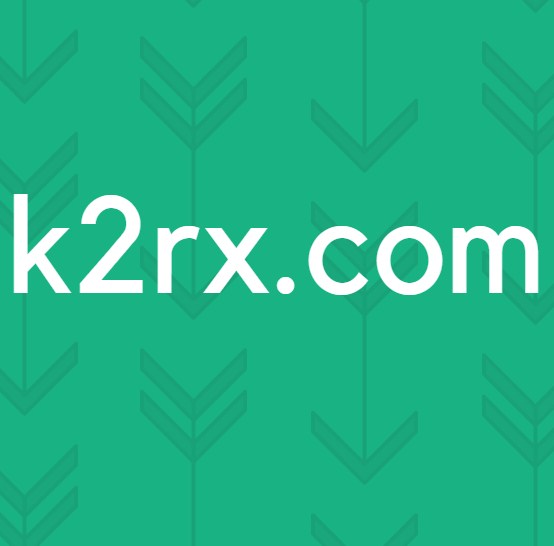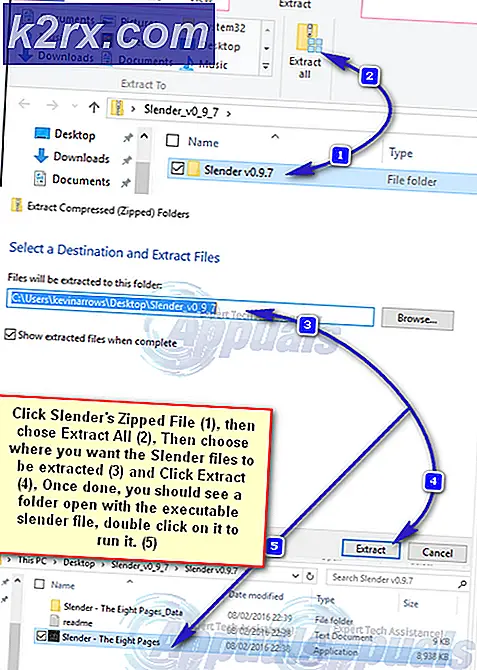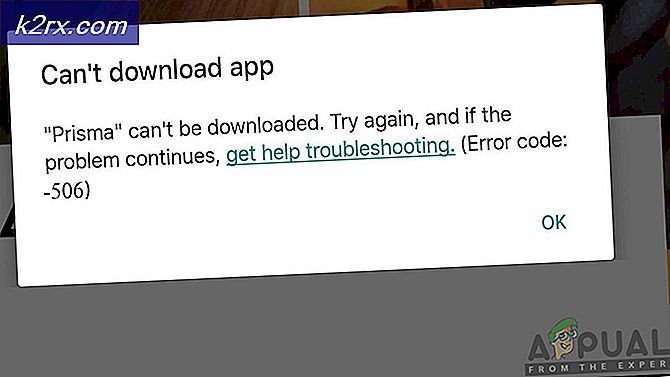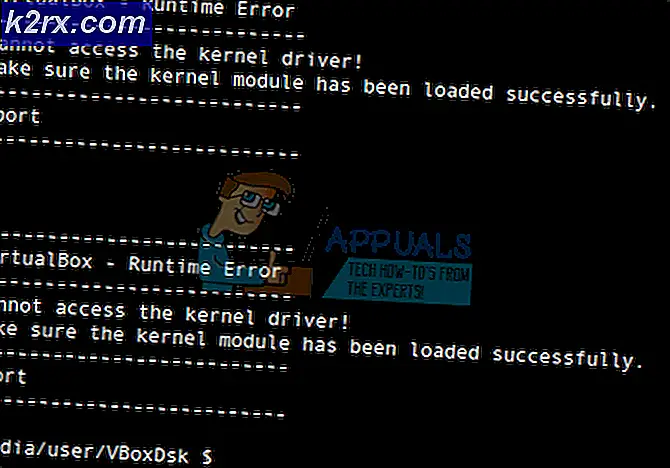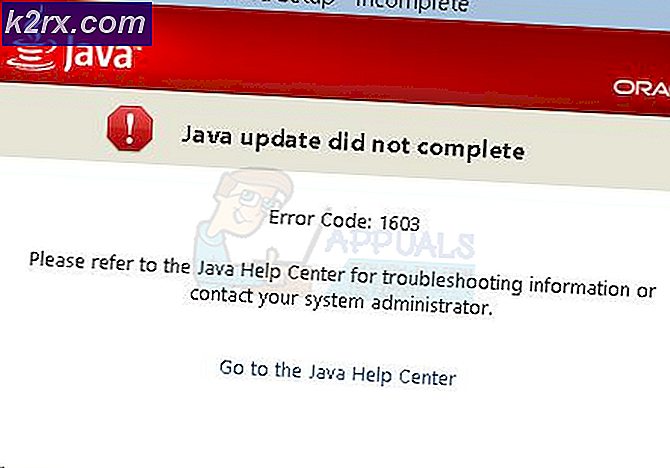Khắc phục: Lỗi Javascript không hợp lệ
Discord là một công cụ khá hữu ích để chơi game vì nó cho phép bạn sử dụng chức năng voice-chat miễn phí mà không gặp nhiều rắc rối. Công cụ này khá phổ biến trong cộng đồng chơi game vì nó cho phép truy cập không giới hạn vào chức năng của nó nhưng công cụ này không hoàn hảo chút nào.
Có một số lỗi liên quan đến Javascript xuất hiện khi người dùng muốn cài đặt hoặc chạy công cụ và không có nhiều thông tin liên quan đến lỗi này trên trang web chính thức của họ. Tuy nhiên, có một số phương pháp được đề xuất bởi người dùng đã gặp phải lỗi này và những người đã có thể khắc phục. Thực hiện theo các phương pháp dưới đây một cách cẩn thận và kiểm tra xem một trong số họ sẽ giúp bạn trong kịch bản của bạn.
Giải pháp 1: Danh sách trắng Discord trong Antivirus của bạn
Một số người dùng gặp phải tình huống mà phần mềm chống vi-rút của họ (Avast trong hầu hết các trường hợp) vô tình cách ly một số tệp trình cài đặt cần thiết cho bản cập nhật hoặc khi quá trình cài đặt kết thúc, nghĩ rằng đó là một tệp nguy hiểm tiềm ẩn.
Bạn sẽ phải định vị tệp và đưa vào danh sách trắng để quá trình cài đặt tiếp tục. Thực hiện theo các hướng dẫn bên dưới để thực hiện việc này bằng phần mềm chống vi-rút Avast của bạn.
- Nếu Avast đã mở, bạn có thể định vị nó ở thanh tác vụ của bạn, nhấp chuột phải vào nó và chọn mở. Nếu Avast không tải khi khởi động, bạn luôn có thể khởi động nó theo cách thủ công bằng cách định vị nó trong Start.
- Tiến hành bằng cách chọn Scan >> Scan for Viruses >> Quarantine (Virus Chest). Nút cách ly nằm ở đâu đó ở cuối trang.
- Khi bạn mở vùng cách ly, bạn sẽ thấy một số tệp liên quan đến Discord. Khôi phục các tệp này và nhấp vào Thêm vào loại trừ. Nếu một số tệp này đã được trình cài đặt tạo, hãy nhấp Ghi đè để thay thế các tệp này và khởi chạy lại cài đặt.
Để ngăn chặn sự nhầm lẫn này xảy ra lần nữa với một tệp khác, bạn sẽ cần phải cài đặt trình cài đặt và bản thân công cụ này là ngoại lệ trong phần mềm chống vi-rút Avast, tùy thuộc vào lỗi xảy ra trong giai đoạn cài đặt hay sau khi nó đã được cài đặt .
- Mở bạn chống vi-rút Avast theo bất kỳ cách nào chúng tôi đã đề cập trước đó. Sau đó, điều hướng đến Cài đặt >> Loại trừ. Đây là nơi người dùng được tự do đặt các tệp không nên xem xét và không được quét hoặc đăng ký làm mối đe dọa.
- Thêm thư mục cài đặt của Discord để loại trừ nó khỏi quá trình quét. Nếu lỗi xảy ra khi cài đặt công cụ, hãy điều hướng đến vị trí nơi trình cài đặt được đặt và chọn nó.
- Sau đó, đóng cửa sổ Avast của bạn và thử chạy hoặc cài đặt Discord một lần nữa và kiểm tra xem lỗi đã biến mất chưa.
Lưu ý : Nếu toàn bộ quá trình này không hoạt động, bạn có thể cần phải gỡ cài đặt hoàn toàn phần mềm chống vi-rút của mình và chạy lại trình cài đặt mà không cần cài đặt vi-rút. Sau khi cài đặt hoàn tất thành công, hãy cài đặt lại phần mềm chống vi-rút của bạn và tiếp tục sử dụng công cụ.
Giải pháp 2: Khắc phục cho người dùng Windows 7
Bản sửa lỗi này ban đầu được tạo ra cho người dùng Windows 7 Server, những người đã đấu tranh để chạy và cài đặt Discord, nhưng một số người dùng cho rằng sửa chữa tương tự có thể được sử dụng để khắc phục sự cố này trên các hệ điều hành và máy chủ khác. Các giải pháp là khá dễ dàng để làm theo vì vậy đừng lãng phí thời gian của bạn và bắt đầu ngay bây giờ!
Mẹo CHUYÊN NGHIỆP: Nếu vấn đề xảy ra với máy tính của bạn hoặc máy tính xách tay / máy tính xách tay, bạn nên thử sử dụng phần mềm Reimage Plus có thể quét các kho lưu trữ và thay thế các tệp bị hỏng và bị thiếu. Điều này làm việc trong hầu hết các trường hợp, nơi vấn đề được bắt nguồn do một tham nhũng hệ thống. Bạn có thể tải xuống Reimage Plus bằng cách nhấp vào đây- Nhấp vào menu Bắt đầu của máy tính Windows Server, tìm mục nhập Máy tính ở ngăn bên phải, nhấp chuột phải vào nó và chọn tùy chọn Quản lý. Bạn sẽ cần quyền quản trị viên để tiếp tục.
Điều hướng đến Trình quản lý máy chủ >> Các tính năng và nhấp vào tùy chọn Thêm đối tượng địa lý và bên phải của cửa sổ. - Trình hướng dẫn Thêm Tính năng sẽ mở ra để đảm bảo bạn xác định vị trí mục nhập Chất lượng Âm thanh Video Windows trong danh sách, chọn hộp bên cạnh nó và nhấp vào nút Tiếp theo để tiếp tục.
- Xác nhận Cài đặt và đảm bảo bạn đã chọn tùy chọn QWAVE. Nhấp vào nút Cài đặt và khởi động lại máy tính của bạn sau khi quá trình kết thúc để lưu các thay đổi được thực hiện cho máy tính của bạn.
Giải pháp 3: Thực hiện cài đặt lại sạch
Thực hiện cài đặt lại sạch sẽ là một trong những phương pháp quan trọng nhất trong bài viết này vì giải pháp này đã làm việc cho nhiều người không chạy Windows Server và không cài đặt công cụ chống vi-rút Avast. Giải pháp này là chung chung nhưng nó là quan trọng để làm theo từng bước một cách chính xác nếu bạn muốn đặt lại cài đặt Discord của bạn và làm cho nó hoạt động đúng một lần nữa.
- Trước hết, hãy đảm bảo bạn đã đăng nhập bằng tài khoản quản trị viên vì bạn sẽ không thể xóa các chương trình bằng bất kỳ tài khoản nào khác.
- Nhấp vào trình đơn Start và mở Control Panel bằng cách tìm kiếm nó. Ngoài ra, bạn có thể nhấp vào biểu tượng bánh răng để mở cài đặt nếu bạn đang sử dụng Windows 10.
- Trong Pa-nen Điều khiển, hãy chọn Xem dưới dạng: Danh mục ở góc trên cùng bên phải và nhấp vào Gỡ cài đặt Chương trình trong phần Chương trình.
- Nếu bạn đang sử dụng ứng dụng Cài đặt, việc nhấp vào Ứng dụng sẽ ngay lập tức mở danh sách tất cả các chương trình đã cài đặt trên PC của bạn.
- Xác định vị trí Discord trong Control Panel hoặc Settings và nhấn vào Uninstall.
- Trình hướng dẫn gỡ cài đặt của Discord sẽ mở ra, nhắc bạn với lựa chọn loại bỏ hoàn toàn Discord trên máy tính của bạn. Chọn Có.
- Nhấp vào Kết thúc khi quá trình gỡ cài đặt kết thúc.
Sau khi bạn đã gỡ cài đặt công cụ thành công, đã đến lúc loại bỏ một số thư mục còn lại là nguyên nhân thông thường cho các vấn đề như thế này. Xóa các thư mục này là một phần quan trọng trong quá trình gỡ cài đặt, vì vậy hãy đảm bảo bạn thực hiện việc này trước khi tiếp tục.
- Nhấp vào nút Bắt đầu hoặc nút tìm kiếm bên cạnh nút đó và nhập Chạy hoặc sử dụng tổ hợp phím Windows + R để hiển thị hộp thoại Chạy. Nhập% appdata% và nhấp Enter.
- Tìm thư mục Discord trong thư mục mở ra, nhấp chuột phải vào thư mục đó và chọn tùy chọn Xóa.
- Điều hướng trở lại hộp thoại Run và gõ% localappdata%, nhấn Enter và định vị thư mục Discord mà bạn nên xóa.
- Đảm bảo rằng các thư mục bị xóa hoàn toàn và không còn các tệp còn lại trong đó.
Nếu bạn đã gỡ cài đặt đúng công cụ và xóa các thư mục có vấn đề, bây giờ là lúc để cài đặt lại công cụ Discord bằng cách tải xuống trình cài đặt mới nhất từ trang web của họ, chạy nó từ thư mục Tải xuống và làm theo hướng dẫn trên màn hình cho đến khi quá trình kết thúc . Lỗi Javascript sẽ không xuất hiện nữa.
Mẹo CHUYÊN NGHIỆP: Nếu vấn đề xảy ra với máy tính của bạn hoặc máy tính xách tay / máy tính xách tay, bạn nên thử sử dụng phần mềm Reimage Plus có thể quét các kho lưu trữ và thay thế các tệp bị hỏng và bị thiếu. Điều này làm việc trong hầu hết các trường hợp, nơi vấn đề được bắt nguồn do một tham nhũng hệ thống. Bạn có thể tải xuống Reimage Plus bằng cách nhấp vào đây